对于带鱼屏想必大家都不陌生了,其宽广的可视区域无论是游戏亦或是办公都比主流16:9优秀许多,已成为非主流中的主流;

目前市面上的带鱼屏品类也比较多,性能也参差不齐,大部分都是曲面游戏专用显示器,对于专业办公用显示器该如何去选择呢?

首先我们来分析一下现在市面上的带鱼屏,从面板角度来说IPS、VA、TN三大类别,TN面板在带鱼屏品类里非常少见,在这里就不过多说了,VA屏占有一大部分比例,VA面板的优势在于对比度、灰阶表现好一些,大部分为曲面,如果是考虑色彩精准度和可视角度还是IPS比较好一些,对于办公使用色准是比较看中的。

我们都知道曲面在玩游戏或者是看电影的时候要优于直面屏,那么同样在办公应用中曲面就未必是首要选择了,尤其是处理繁杂的表格,带鱼屏能够看到更多的内容确实是有很大的优势,如果是曲面就会给人造成错行的感觉,尤其是对于坐在旁边角度的人观看,没有办法专心识行是一大困扰,如果是专业工程制图CAD或平面设计,一条直线都能看成曲线,还如何判断准确性,也只有凭直觉了!
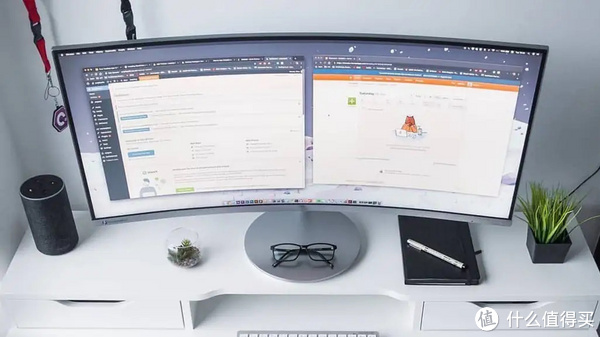
对于办公领域来说,色域空间和色彩准确度也是相当重要,尤其是从事影像处理的专业人士,丝毫的偏差都会影响判断力,从而影响作品的输出质量。

大屏最直接的好处就是看到更多的内容,带鱼屏目前市面上分为三种尺寸,一种是49英寸的32:9超宽带鱼屏,一种是34英寸带鱼屏、另一种是29英寸带鱼屏,当然屏幕越大用起来越好,不过说实话49英寸32:9这个显示器作为办公用还是挺考验脖子的,有点过于宽,如果是离得比较远或者是玩游戏的时候沉浸感很好,29英寸的带鱼屏比27英寸的尺寸差不了多大,如果是空间有限可以考虑这个尺寸段,如果桌面空间还可以的建议还是选择34英寸这个尺寸段,大小适中无太多压力!

分辨率分为三种,分别是2560×1080p被称为准2K,这是根据宽度的分辨率来判断的,实际上可以理解问超宽的1080p,一种是3440×1440p被称为准4K其实是超宽2K,另外一种就是5120×1440p了32:9的带鱼屏专属,一款高清的分辨率还是很有必要的,办公用显示器不像游戏显示器对显卡要求很高,3440×1440p也是目前带鱼屏的主流选择,也是34英寸的标配,2560×1080p分辨率在34英寸大屏上颗粒感还是挺明显的!
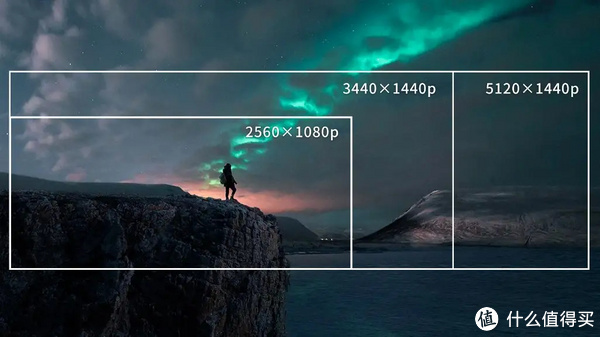
根据上述几个维度分析,办公用显示器还是要选择IPS面板更合适一些,34英寸大小3440×1440p的分辨率更合适,并且色域和色准要到位;其实符合这个标准的带鱼屏显示器并不多,今天为大家带来一款符合这些条件的显示器,AOC U34P2/BS带鱼屏办公显示器,这款显示器好像是刚上市不久,官宣数据是一块3440×1440p准4k的IPS屏直面显示器,98%DCI-P3色域、Delta E<2精准色、HDR Mode技术、支持PBP/PIP分屏并通过德国莱茵TUV低蓝光认证!
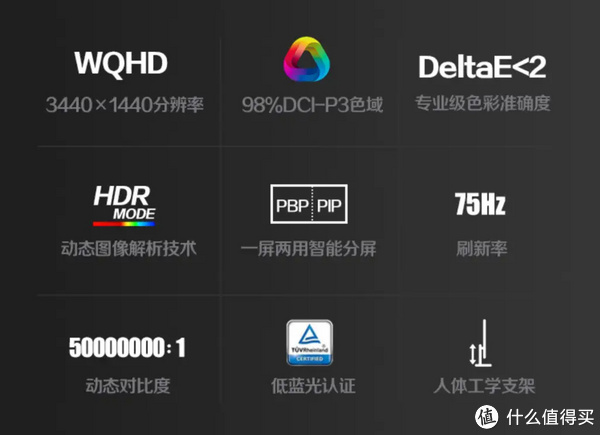
那么这款显示器综合性能究竟如何,下面对这款显示器做个深度的测评!
首先来看下外包装,牛皮纸外包,个头还是比较大的;

拆开包装,来看一下配件,除了面板、支架和底座外,标配一跟电源线和一根HDMI线,还有说明书、保修证书和一张工厂校准报告!

接口配备2个HDMI、1个DP和一个音频输出接口、一个电源接口和电源开关!

这款显示器的安装比较方便,全程无需螺丝刀,对准卡位底座用手拧紧螺丝即可!


34英寸还是挺大的,如果桌子没有这么宽还是需要慎重考虑一下,整个外观采用的是黑色,比较简约,没有太多花里胡哨的东西!

支架的底部有一个离线孔;

OSD菜单按键采用的传统物理式按键,在显示器面板的右下角;

底座表面也是拉丝纹理处理;

多功能支架支持上下升降、左右旋转、双向垂直旋转以及仰俯角调节,支架比一般要高一些,毕竟竖屏还是挺高的!



看完外观,接下来看一下它的面板综合素质:
通过显示器在线检测网站,全黑屏状态下没有发现亮点,也看不出漏光现象,控制的还算不错,是一块完美屏!


色彩间过度很细腻,看不到断裂感!

接下来用SpderX 红蜘蛛较色仪对面板做个深度检测:

1、色域空间
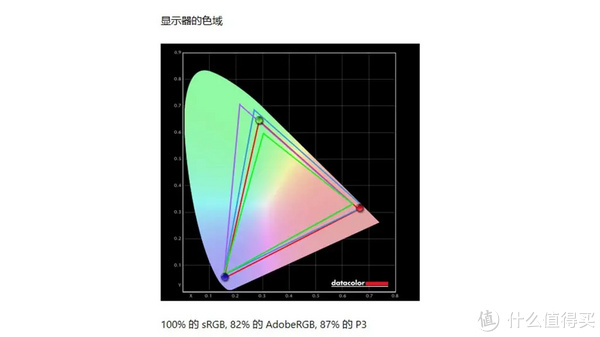
100%sRGB色域空间,82%的AdobeRGB以及87%的DCI-P3色域,色彩表现了还可以;
2、色调响应
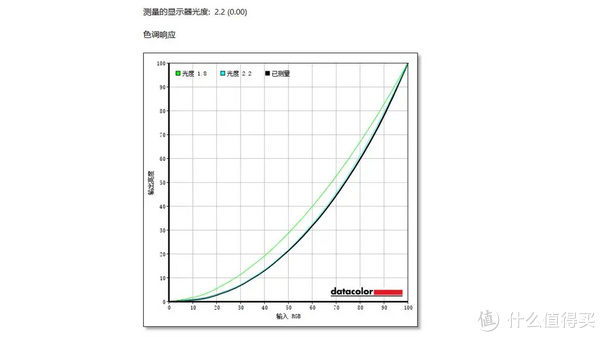
测试曲线紧贴2.2伽马曲线,没有溢出现象,这款显示器的色彩灰阶表现不错;
3、色彩亮度均匀度
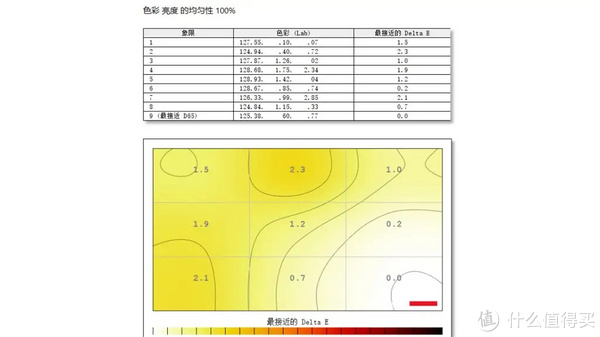
在100%的亮度下,对面板9个区域进行色彩亮度均匀度进行检测,右下角区域最接近D65标准色,最大值是2.3,这款显示器的色彩均匀度表象同样优秀!
4、色彩准确度

通过48种主色与混合色进行检测,DeltaE最大值是3.92,最小值0.03,平均值是0.75,达到了专业级色彩准确度,基本无色彩偏差现象;
从以上几项检测结果来看,U34P2/BS面板的综合素质还算不错,色域空间和色准达到了专业级别的表现,设计师、视频剪辑师都可以满足专业需求!
使用体验:
带鱼屏对于视频剪辑来说是很有必要的,宽广的视野,操作时间轴很方便,一目了然减少反复拖动操作的频次,对提高效率有很大的帮助;

在进行word编辑时可以横向展示3页内容,编辑起来很方便,还可以分为两个区块,左边编辑文档,右边寻找素材,两边都会不觉得紧凑,可以有效利用屏幕的每一块空间。


在对色彩要求不高的情况下,建议开启低蓝光模式,长时间对着屏幕,暖色的光源对眼睛来说更友好,理论上可以减少对眼睛造成的刺痛疲惫感!
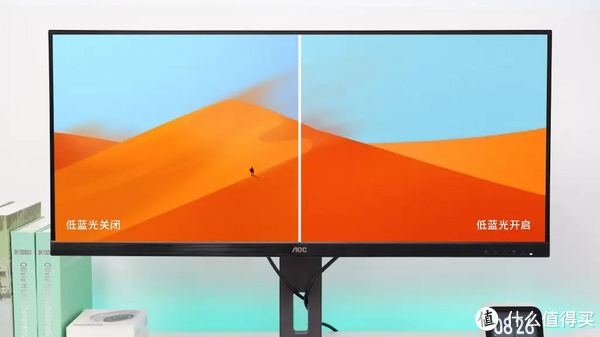
总结:
对于一款专门用来办公应用的显示器,这款U34P2/BS显示器各方面的综合素质还是蛮高的,对同性能的显示器做比较,性价比也很香,相信用上了21:9之后就再也回不去主流的16:9了,推荐给考虑用带鱼屏的办公一族!



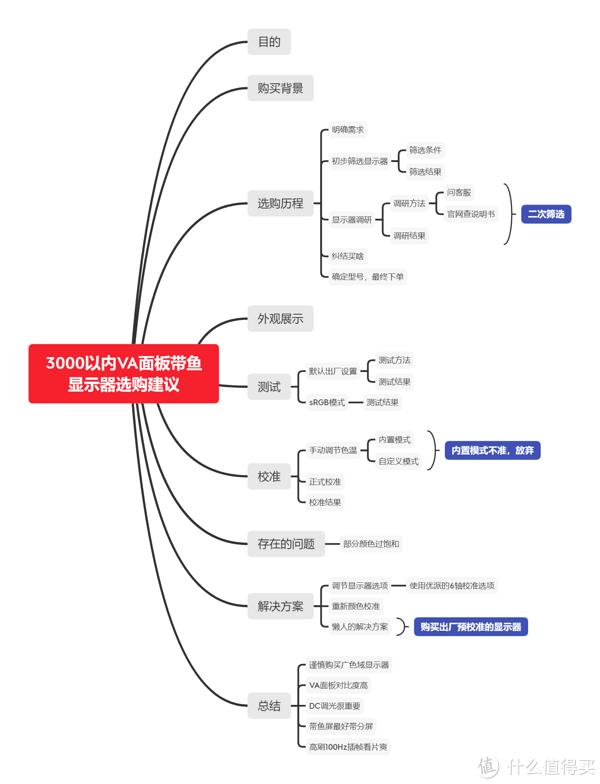






 。
。 ,IPS面板的显示器那就需要局部调光功能,那这种显示器要卖多少钱呢。。。。。
,IPS面板的显示器那就需要局部调光功能,那这种显示器要卖多少钱呢。。。。。 所以小橙子🍊选择廉价的方案就是VA面板。
所以小橙子🍊选择廉价的方案就是VA面板。

 )
) 。最重要的就是,现在高刷又不贵。
。最重要的就是,现在高刷又不贵。

 ,使用插件过滤掉非京东自营商品。
,使用插件过滤掉非京东自营商品。

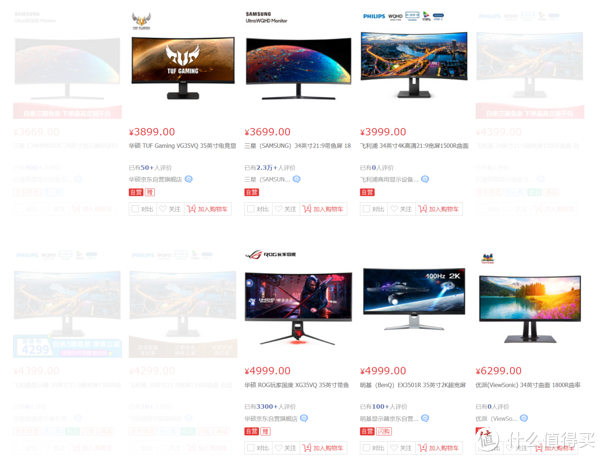
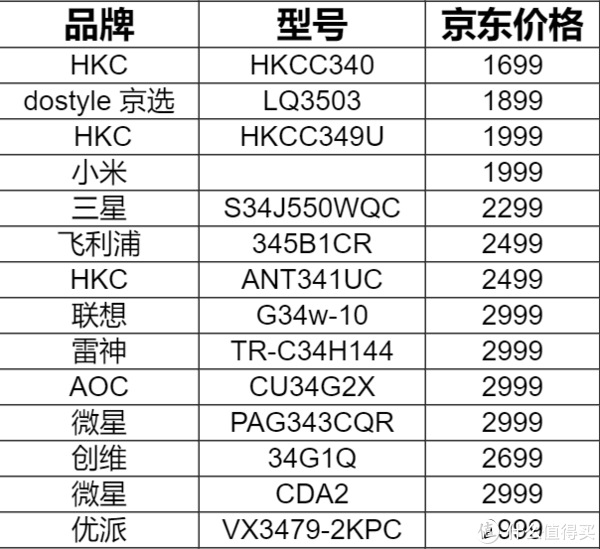


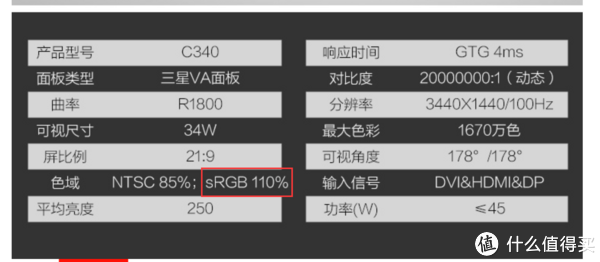






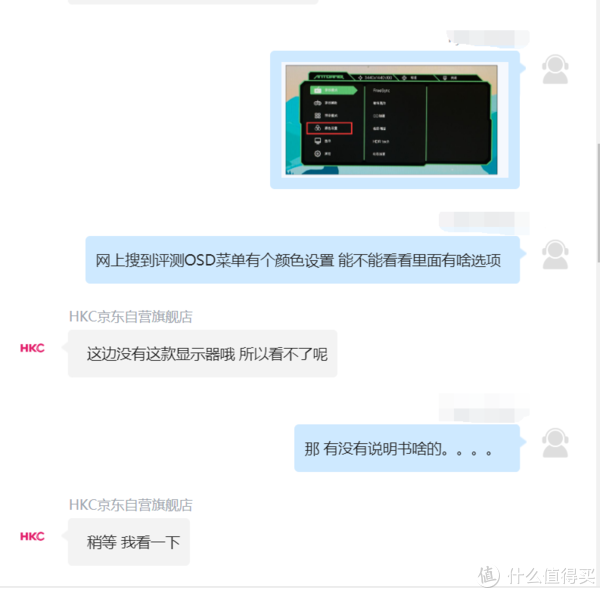
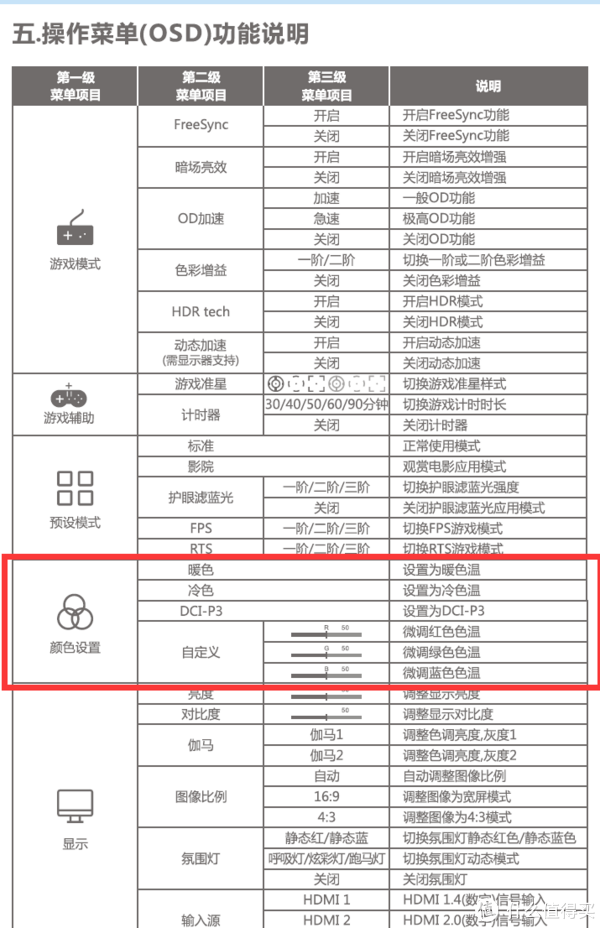





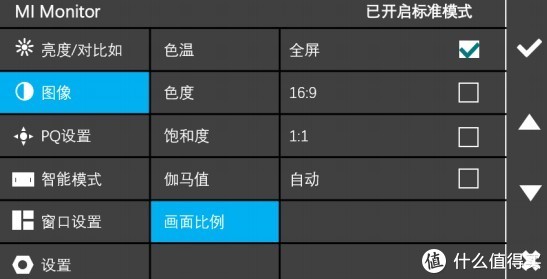
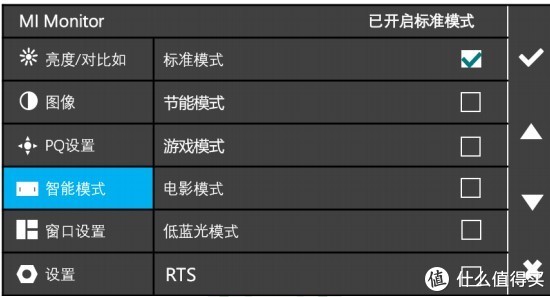
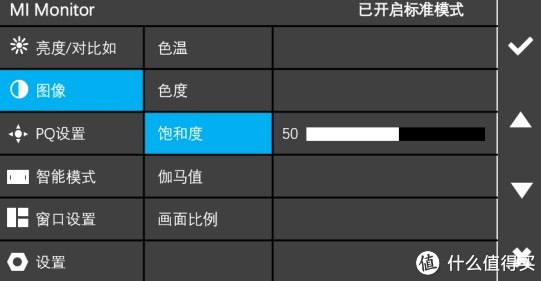
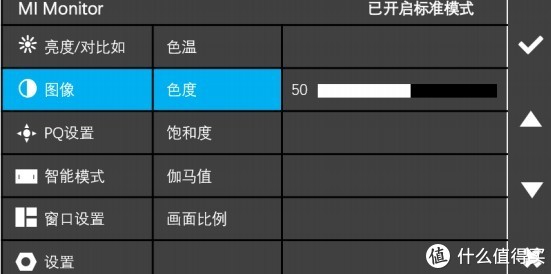



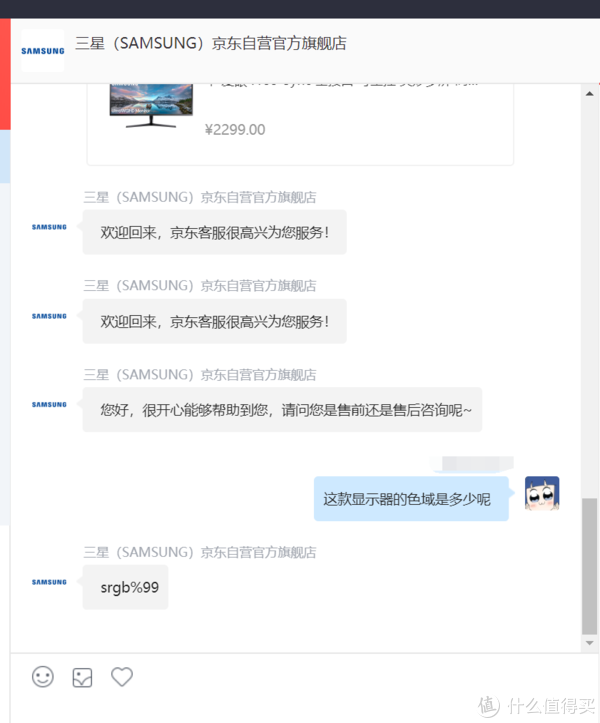



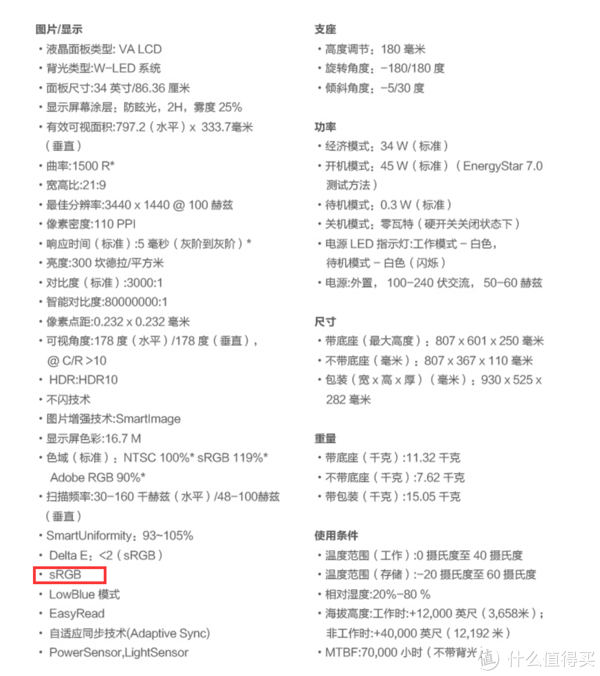
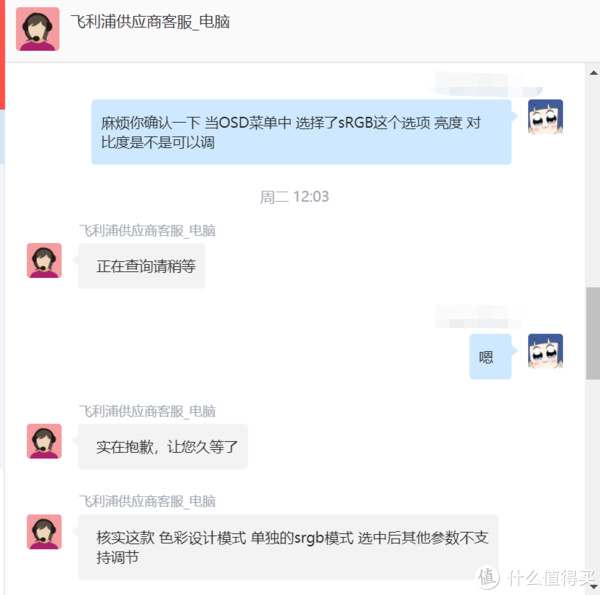






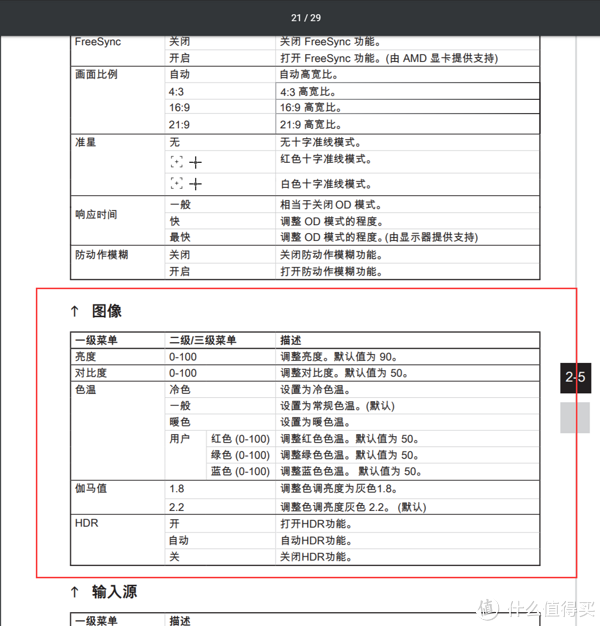

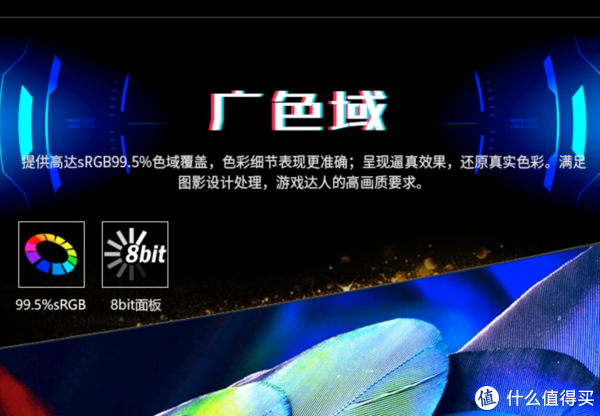

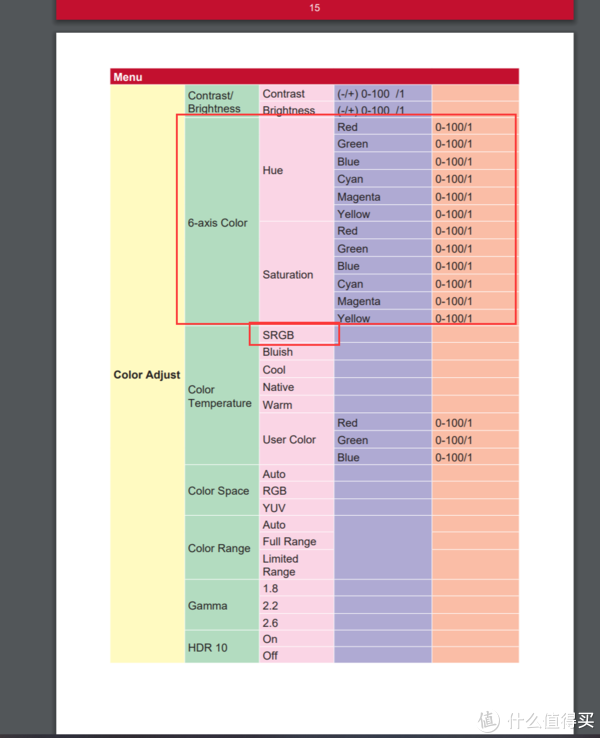



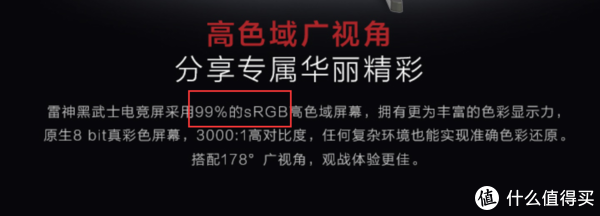

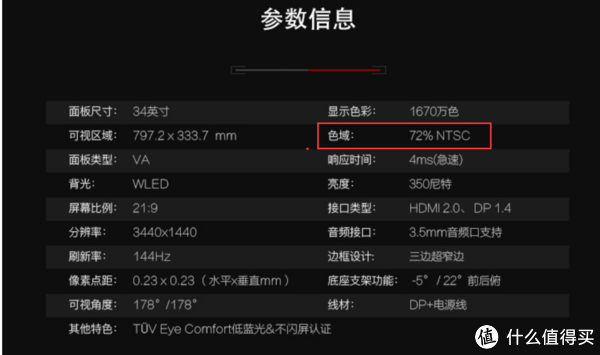
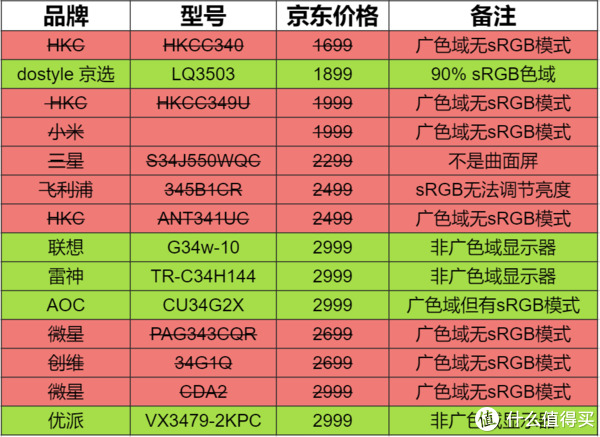


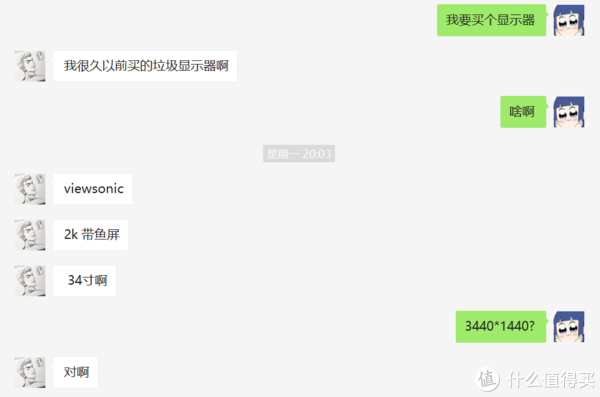

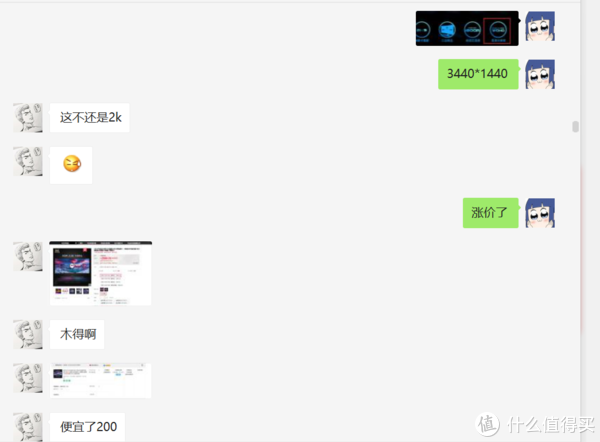


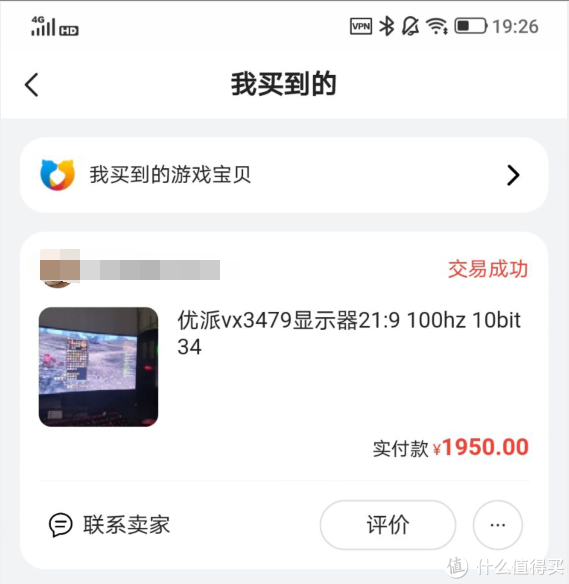











 。
。

 ,好小啊。
,好小啊。




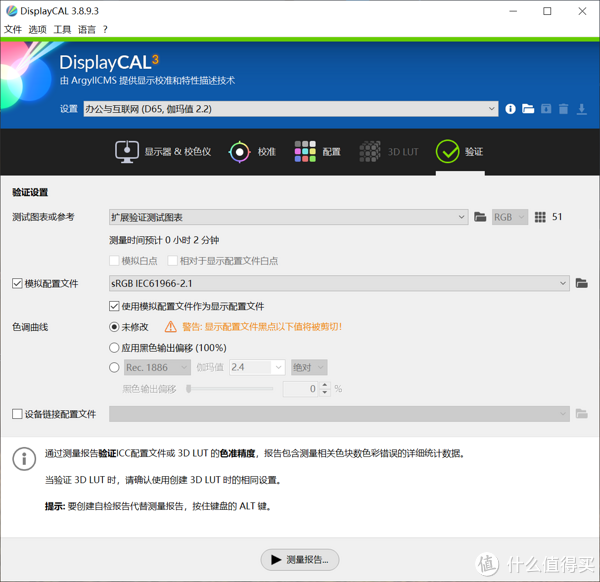
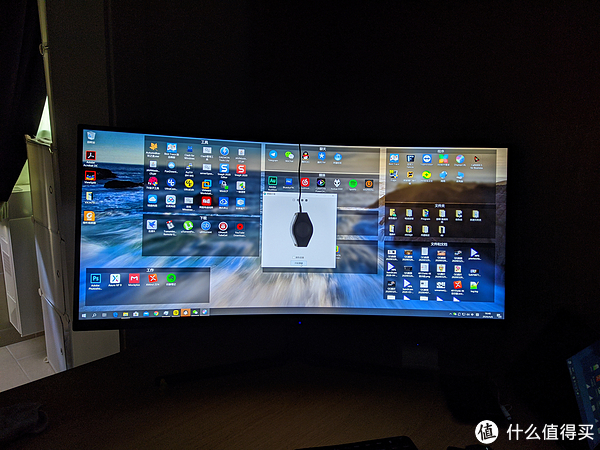

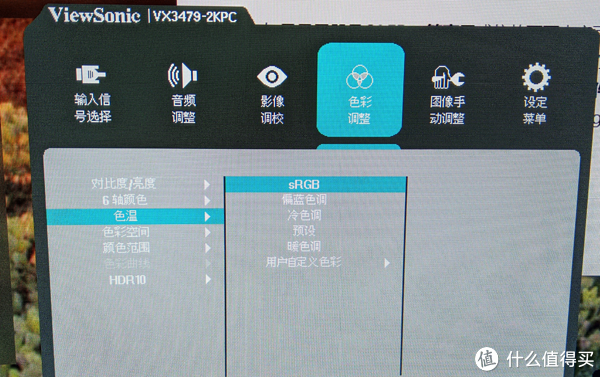
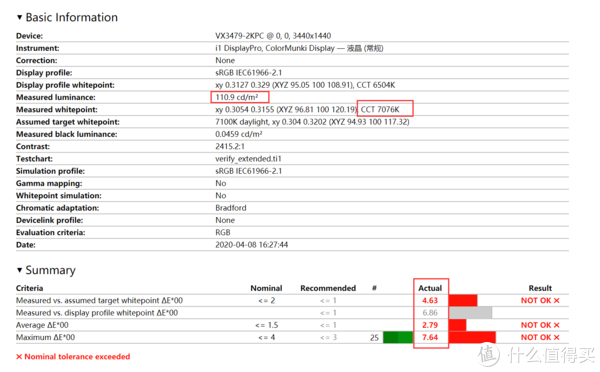


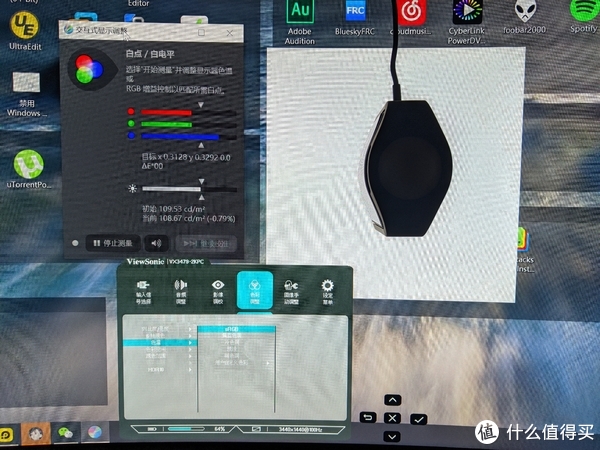
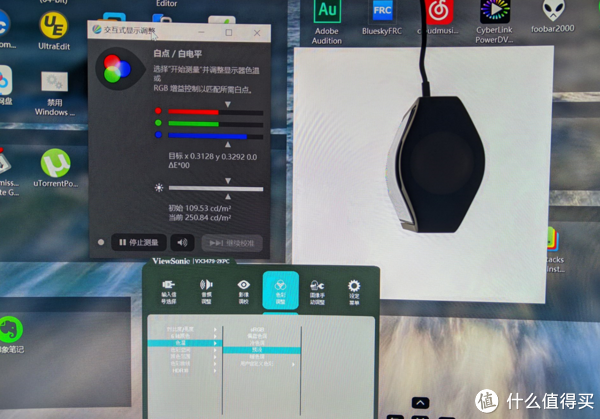


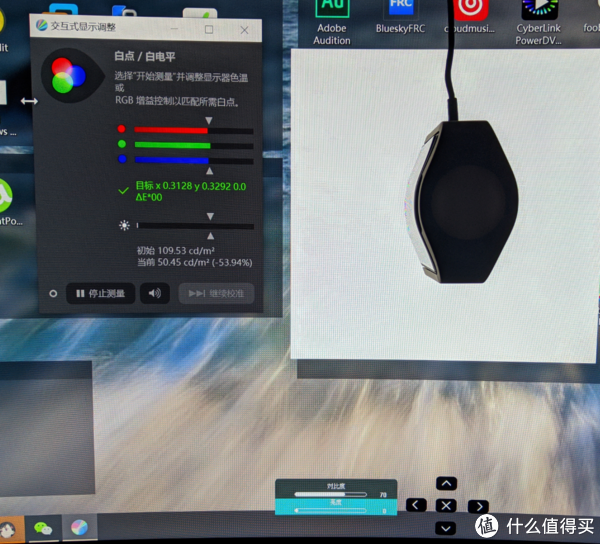




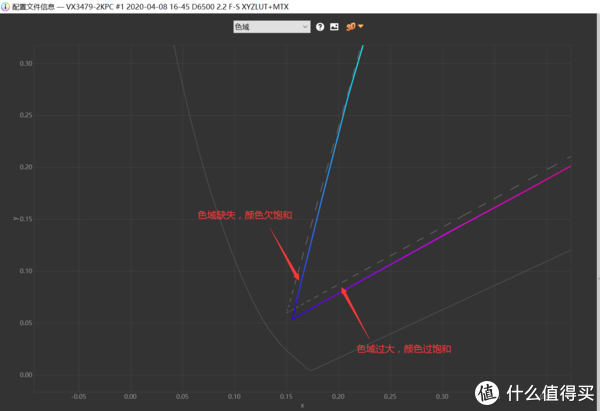
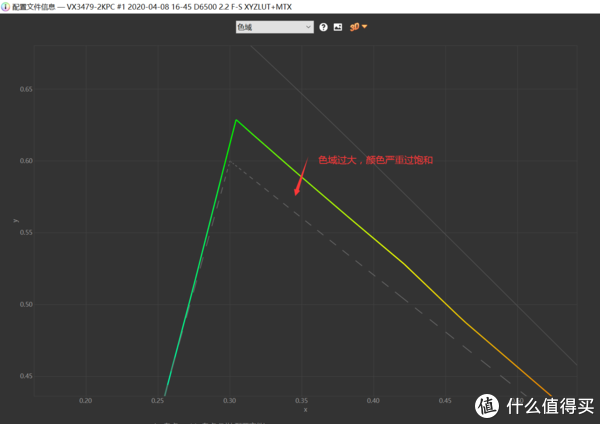


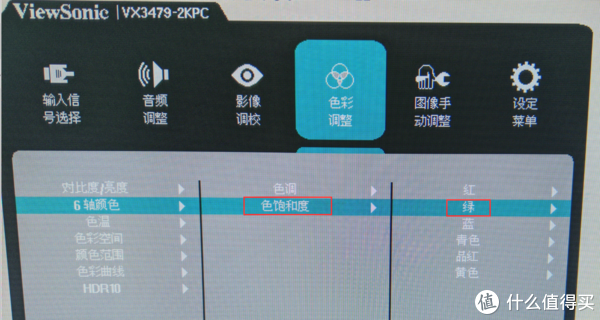
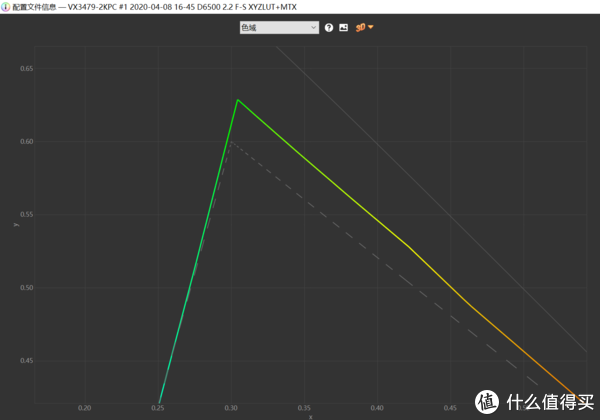
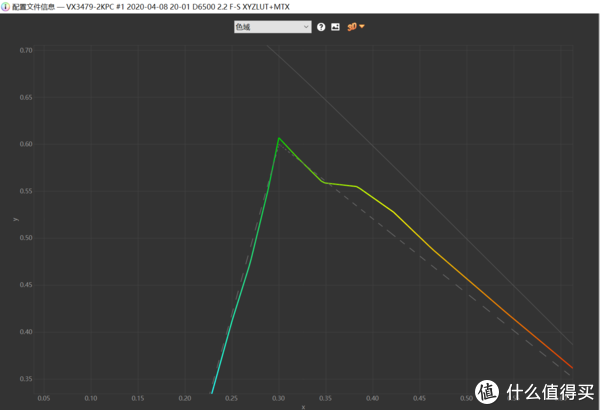
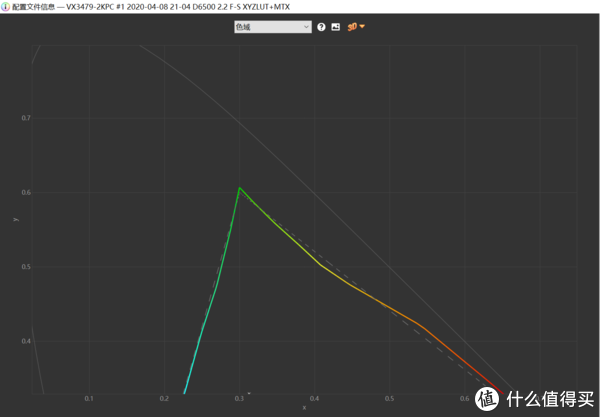
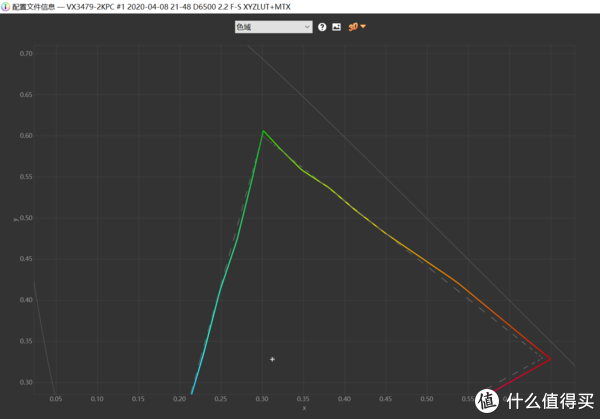
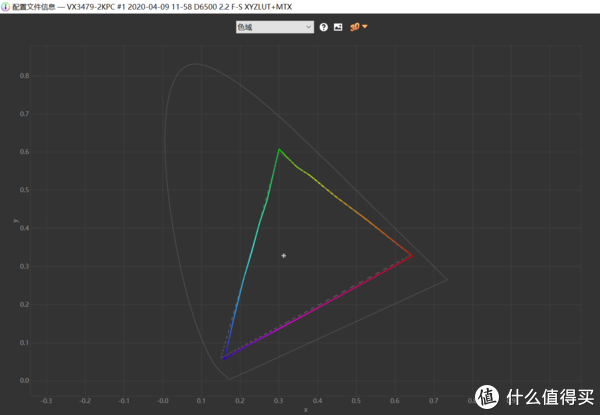
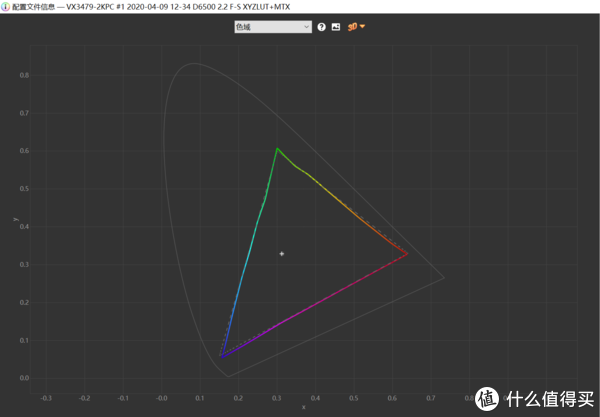
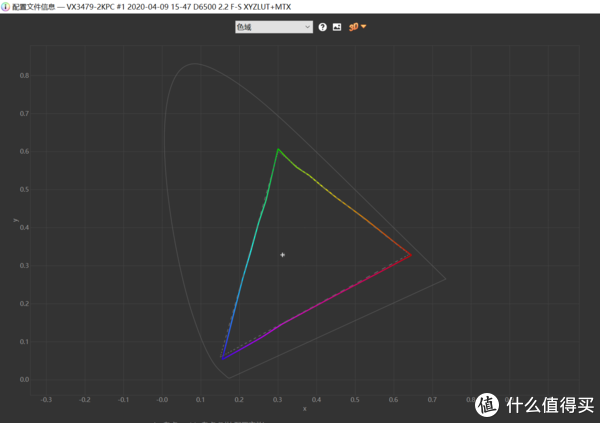





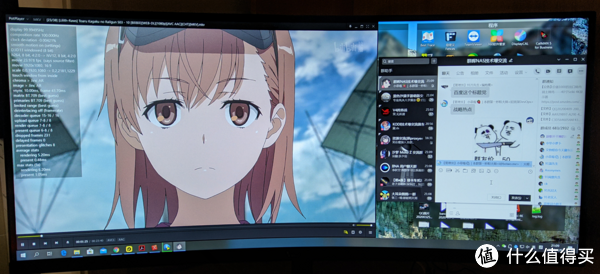


 App内打开
App内打开